
photo credit: WilWheaton via photopin cc
いくつかのWebブラウザを活用していますが、やっぱり何だかんだChromeが最高に使い勝手が良い気がしています。
別に他ブラウザと比べて特別早い!とは感じませんが、多くの拡張機能やGoogleのアカウントでログインしていればブックマークの連携が激早便利でできたりと、「マジChromeさんに足向けて寝れねー」という想いでいっぱいでございます。
そんなChromeを使っていてまた1つ便利な拡張機能を見つけたのでご紹介します。
その拡張機能は「TooManyTabs」。
あなたはネットサーフィンや、調べ物をしていてたくさんのタブを開いた経験がありませんか?
タイトルすら見えない!!もはやfaviconすら見えない!!
そう、こんな状態にChromeが陥った経験はないでしょうか?
こんな状態を一気に解消してくれるChromeの拡張機能が「TooManyTabs」。これがあればいつでも開いているタブを視覚的に把握できます。又、そんな状態は誤って開いていたいタブを閉じたりしてしまうもの。
そんな時にもすぐに最近閉じたページを開く事ができる優れものです。
ではイントール方法からご紹介や!
Chrome拡張機能「TooManyTabs」をインストール
尚、念のためですが今から行う作業は、WebブラウザはChromeじゃなきゃダメですよ。
まずはChromeウェブストアにアクセスしーの。
「TooManyTabs」で検索を行います。
そうすると2014年2月時点ですと一番上に「Chrome用TooManyTabs」が表示されるので「無料」というボタンを押します。
そうすると追加していいのかを問われるので、追加を押します。
これだけでok!
Chrome拡張機能「TooManyTabs」を使ってみる
それでは「TooManyTabs」を使ってみましょう。
まずTooManyTabsを有効にしておけば、ChromeのUrl欄の隣、拡張機能のアイコンが並ぶ部分に以下の様なアイコンが表示されます。
尚、アイコンに書かれている数字が今開いているタブの数ですな。この場合だと29個のタブを開いているわけです。
そしてこの画像をクリックすると以下の様な画面が開きます。
今開いているタブが視覚的に確認できます。これでどれだけタブを開いていても余裕で確認したいタブを選択する事ができます。
又、この「TooManyTabs」の素晴らしき機能が最近閉じたページが右に一覧で表示されている所です。私なんかは良く間違えてタブを消してしまいます。
その時にわざわざ履歴を開いてもう一度開き直すのは面倒なのです。この「TooManyTabs」を活用すれば、一瞬で復活させられるのは本当に便利なのです。
Chrome使いで、タブを開きまくるあなたには絶対便利!
普段のブラウザはChromeを使っていて、ネットサーフィンや調べ物はよくやるぜ!って方。
気づいたらタブが増えすぎてどこにどのページがあるのか、タブ1つ1つが狭すぎて間違えて?押して見たいページ消しちゃったぜ!!って方。
そんな方にChromeの拡張機能「TooManyTabs」は、是非おすすめです。
.png)

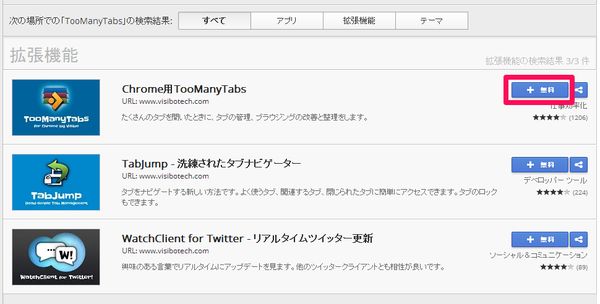
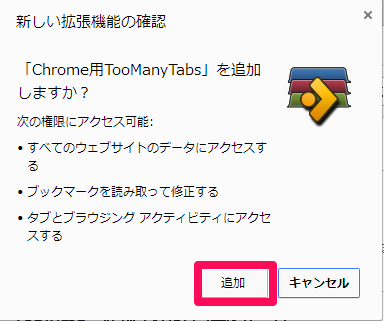
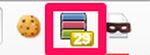
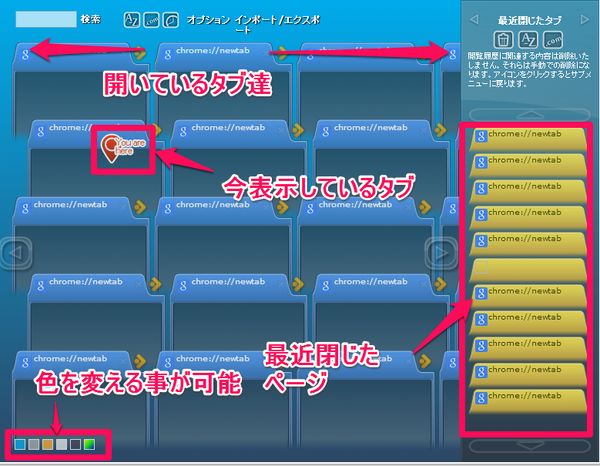


コメントはこちらへ!